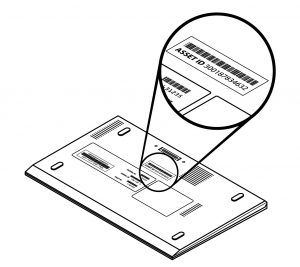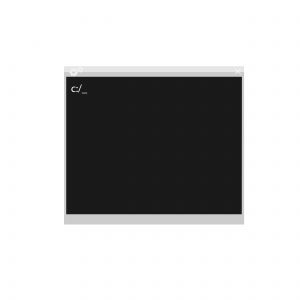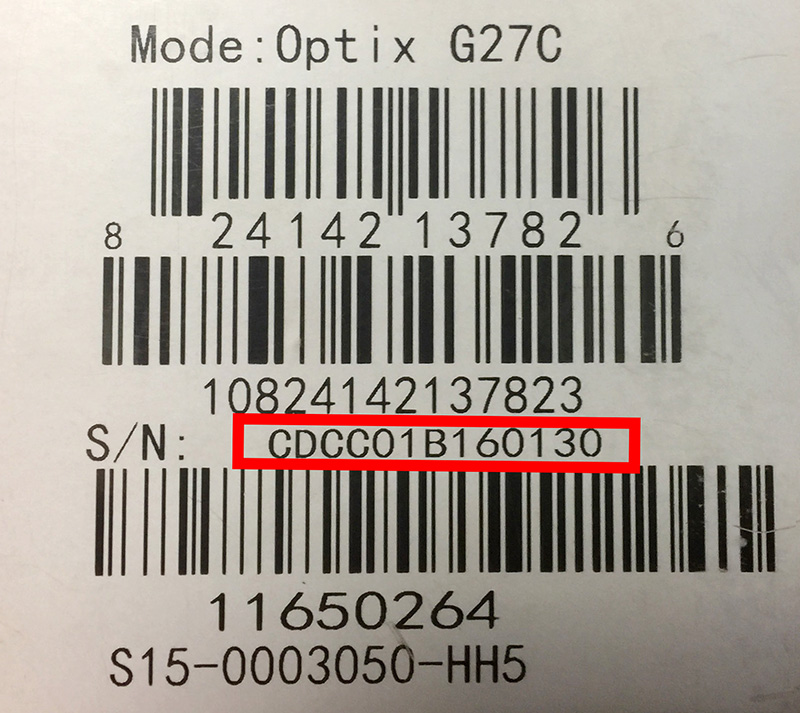Что такое год релиза ноутбука
Как узнать дату выпуска ноутбука: девять способов
Точная дата выпуска ноутбука поможет определить, сколько товар лежал на магазинных полках, либо проверить, не продает ли владелец б/у устройства более старую модель, чем утверждает.
Эти способы удобны тем, что не требуют установки утилит и диагностических приложений.
На коробке
Ноутбуки упаковывают в фирменные коробки, которые содержат основную информацию. Сведения могут печатать или непосредственно на картоне, или на приклеенных ярлычках. Нужно искать строчку с аббревиатурой MFG. Она переводится как «manufactured year». Справа от нее печатают четыре числа — первые два обозначают год, вторые — месяц. Например, MFG1203 означает, что лэптоп произведен в марте 2012 года.
Не выбрасывайте коробку от ноутбука даже после истечения срока гарантии: это облегчит поиск информации о годе сборки и упростит продажу.
В инструкции
Технические сведения о портативном ПК печатают в инструкции, которая есть в коробке вместе с устройством. Дата обычно находится в разделе характеристик. Если там ничего нет, изучите гарантийный талон. Дата может печататься как отдельной строчкой в перечне свойств, так и в виде формата MFG, описанного выше.
На самом ноутбуке
Если ноутбук старый настолько, что инструкция, любая сопроводительная документация и коробка не сохранились, можно поискать нужные сведения на корпусе. Обычно на основании печатается этикетка с серийным номером, штрих-кодом и датой производства в формате MFG.
По серийному номеру
Если на бирке нет даты выпуска, должен быть хотя бы серийник. Обычно он обозначается как S/N. Зная его, можно зайти на сайт производителя и вбить номер в поисковое поле. В результате должна отобразиться модель лэптопа, вся информация о нем, а заодно и доступные для скачивания драйверы, если ноут еще поддерживается.
Иногда дата выпуска зашифрована в самом серийном номере, как, например, у портативных ПК от Asus. Первый символ S/N говорит о годе выпуска:
Расшифровка серийников других ноутбуков может отличаться.
Рассмотрим определение даты выпуска на примере ноутбуков Apple:
Определить модель лэптопа в Windows можно через встроенные утилиты. Для этого нажимаем комбинацию клавиш Win+R и вводим msinfo32 либо dxdiag. Первая утилита покажет все сведения о системе, включая модель, изготовителя, версию ОС, аппаратные ресурсы. Вторая выведет более краткий список, где тоже будут указаны версия ОС, изготовитель, модель ноутбука, основные характеристики, а в других вкладках – детальные сведения об экране, звуке и устройствах ввода. По этой информации можно поискать в интернете годы изготовления отдельных компонентов или ноутбука в целом по его модели.
По батарее
Если наклейку сорвали либо ее не было изначально, а операционная система не установлена (а значит, нет и встроенных утилит), увидеть дату производства можно на батарее. Для этого отключите ноутбук, выньте и изучите батарею. Дата выпуска обозначается привычным форматом MFG.
Если покупаете ноутбук с рук, спросите у прежнего владельца, не менял ли он батарею. При замене батареи ее MFG не будет совпадать с датой изготовления самого ноутбука.
По процессору
Более продвинутые пользователи могут снять заднюю крышку ноутбука и систему охлаждения, получив доступ к процессору. Обычно на нем печатают его модель, серийный номер, по которому легко вычислить дату выпуска. Процессоры большинства лэптопов распаиваются на плате, поэтому заменить их нельзя (либо очень трудно), а значит, маркировка покажет дату производства. Этот способ позволит заодно проверить, не перевирает ли прежний владелец характеристики.
На процессорах от AMD нужные сведения указаны на второй маркировочной строчке. Два первых числа после BF означают год выпуска, два вторых — неделю. Остальные буквы говорят о месте производства, что уже не так важно.
Для определения примерной даты выпуска процессора Intel достаточно знать его полное наименование, которое содержит информацию о поколении. Его печатают на процессорной крышке. Так, на странице поддержки Intel указаны примеры, по которым можно определить поколение процессора. А зная поколение, найти в интернете информацию о том, с какого года их выпускают.
В BIOS
Если разбирать ноутбук страшно либо не позволяет продавец, узнать год выпуска можно, зайдя в BIOS. Для этого нужно сразу после нажатия на кнопку включения нажать F2, Del или Esc — точная клавиша зависит от марки. Иногда лучше сначала зажать F2 (или Del либо Esc), а потом, не отпуская ее, нажать на кнопку включения. Год будет указан в графе рядом с описанием системы.
Другой способ узнать дату более радикален — сброс настроек до заводских. Порядок действий зависит от конкретной модели. После сброса настроек достаточно перезагрузить ноутбук и посмотреть на дату в нижнем правом углу — если нет подключения к интернету и автоматической коррекции даты и времени, отобразится дата, в которую ноутбук был выпущен.
Сброс до заводских настроек уничтожит всю информацию на ноутбуке.
Через командную строку
Командная строка позволяет узнать как серийник портативного ПК, по которому затем легко найти всю информацию о нем на сайтах производителя или в интернете, так и примерную дату выпуска.
Алгоритм определения серийного номера:
Непосредственно дату сборки ноутбука можно определить, если ввести в командную строку команду debug, а затем — код DF000:FFF5. Важно сохранять регистр, то есть все буквы должны быть заглавными. После нажатия Enter последние символы в строке укажут дату производства.
Последний метод может не сработать на новых 64-разрядных версиях Windows, тогда придется прибегнуть к поиску по серийному номеру или к другим перечисленным методам.
В сервисном центре
Иногда достаточно позвонить в официальный сервисный центр. Придется назвать полное наименование модели, чтобы узнать всю информацию об устройстве. База данных ноутбуков может быть не только в службе поддержке производителя, но и у авторизованных ремонтных мастерских — узнать все сведения можно там.
Заключение
Используя описанные методы, можно не только определить дату производства ноутбука, но и сравнить, соответствуют ли характеристики, о которых говорит продавец, реальным параметрам. Это убережет от мошенничества и позволит загрузить драйверы, подходящие конкретной модели, что обеспечит их наилучшую совместимость.
Как узнать год выпуска ноутбука

Немногие пользователи знают, где содержится необходимая информация. Поэтому мы постараемся подробно описать план поиска данных о дате выпуска вашего оборудования.
Узнаём год выпуска ноутбука с помощью коробки или документов
Самый простой способ узнать сведения — найти их в специальной документации или на коробке от покупаемого ноутбука. Вспомните место, где вы храните документы и коробки. Если вам повезло и у вас сохранились всё нужное, можно быстро найти необходимую информацию. Для этого внимательно осмотрите корпус коробки — обычно производители оставляют основную информацию на лицевой стороне в паспорте продукции.
В некоторых случаях могут использоваться специальные ярлыки или наклейки с данными. В таком случае они могут быть утеряны или испорчены со временем.
Найдите надпись в формате MFG с обозначением двух последних цифр года и месяца. Например, может быть записано так: MFG 1008 (август 2010 года).
В инструкции и руководстве по эксплуатации тоже можно найти соответствующие данные. Найдите страницу с основным содержанием, после этого откройте главу основных характеристик. В ней вы также сможете найти обозначение даты выпуска.
Важно! Не выбрасывайте коробки из-под важной техники и руководства по эксплуатации — в них может содержаться много полезной информации для пользователя. Также в них могут быть вложены гарантийные талоны, дающие право на бесплатную диагностику и устранение неполадок в работе системы.
Как узнать, когда был выпущен ноутбук без документов
Часто бывает так, что документы не сохранились. Особенно актуальна данная проблема для техники, которую очень давно покупали. В таком случае узнать год выпуска будет сложнее, но сделать это возможно благодаря интернету. Алгоритм выполнения действий состоит в следующем:
Это все основные способы узнать, какого года выпуска ноутбук.
Как узнать год выпуска ноутбука Lenovo: куда смотреть?
Как узнать год выпуска ноутбука Lenovo? Посмотрите информацию в инструкции или на коробке, загляните в BIOS, попробуйте найти информацию на официальном сайте или обратитесь в сервисный центр за помощью. Ниже рассмотрим основные способы проверки и поговорим о том, зачем вообще нужна эти данные.
Как узнать год выпуска ноута
В Сети часто встречается вопрос, как узнать год выпуска ноутбука Леново и использовать данные для ознакомительных целей. Для этого можно использовать следующие пути.
Инструкция
Наиболее простой способ получения нужных сведений — изучение инструкции. Алгоритм действий такой:
Гарантия
Если вы лично покупали технику, на руках должен остаться гарантийный талон. В нем также можно узнать год выпуска ноутбука Леново. Минус лишь в том, что эти документы заполняются не всегда, поэтому интересующих данных может попросту не быть.
На нижней части или АКБ
Если вы брали устройство с рук, получить информацию рассмотренным выше способом не получится. В таком случае придется использовать альтернативный вариант и смотреть на заднюю крышку. Сделайте следующее:
К примеру, надпись MFG1608 свидетельствует о том, что ноутбук выпущен в августе 2016-го. Если нужных сведений нет на корпусе, отключите устройство и достаньте АКБ. Возможно, такая надпись предусмотрена и на самой батарее.
Коробка
Следующий способ, как узнать дату выпуска ноутбука Lenovo — сделать это с помощью информации на коробке. Такой вариант подходит для случаев, когда вы только купили девайс или еще не выбросили с него упаковку. Найдите на ней надпись Manufactured Year, а рядом поищите дату производства. Кроме того, на упаковке также может быть наклейка MFG Date и в чем особенности расшифровки.
При желании можно использовать другой метод, как узнать год выпуска ноутбука Lenovo — через BIOS. Для этого сделайте следующие шаги:
Как вариант, можно сбросить настройки BIOS до стандартных, а после посмотреть на дату, которая отображается на ноутбуке. Именно она и является датой изготовления.
Сервисный центр
Если рассмотренными выше способами узнать год выпуска на ноутбуке Lenovo не удалось, или возникли иные сложности, обратитесь в сервисный центр. При этом скажите специалистам название модели и получите информацию о дате производства. Кроме того, специалисты СЦ могут подсказать, где посмотреть интересующие данные.
Официальный сайт
Важно ли узнать дату
Информация о дате производства имеет ознакомительную цель. К примеру, если вы покупаете устройство с рук или даже в магазине, необходимо знать его возраст. К примеру, продавец может утверждать, что предлагает вам новый девайс, а на практике ему уже несколько лет. В случае покупке б/у техники возраст техники может быть еще больше.
Теперь вы имеет полные сведения, как узнать год выпуска ноутбука Lenovo, и что для этого необходимо. В комментариях поделитесь опытом, какие еще методы можно использовать для решения подобной задачи.
Как определить год выпуска ноутбука
Знать год выпуска устройства очень полезно. Так можно определить, какого поколения тот или иной компонент или подобрать нужные драйверы. Как узнать год выпуска ноутбука? Есть несколько способов. Некоторые из них позволяют узнать данные почти со стопроцентной точностью. Мы разберем самые распространенные и самые простые способы. Ни один из них не требует никаких специальных навыков и умений.
Способ № 1. Коробка
Вероятно, это самый простой ответ на вопрос о том, как узнать год выпуска ноутбука. Он подходит тем, у кого еще сохранились сопроводительные документы от лэптопа и его коробка. Некоторые производители пишут год выпуска сразу на коробке. Нужно внимательно рассмотреть упаковку и найти нужную комбинацию цифр. Если на самой коробке нужных цифр нет, то стоит поискать наклейку, на которой написан серийный номер. Там тоже иногда бывает указан год выпуска. А если нигде на упаковке ничего подобного нет? Как узнать, какого года выпуска ноутбук в таком случае? Часто на упаковке есть закодированная дата выпуска. Нужно найти буквы MFG. Следующие после них цифры будут означать год и месяц выпуска. К примеру, надпись MFG 0811 будут означать, что лэптоп был выпущен в ноябре (11-й месяц) 2008 года. Все гениальное просто.
Способ № 2. Документы
А если коробка не сохранилась? Как узнать год выпуска ноутбука в таком случае? При таких условиях придется поднять все сопроводительные документы лэптопа. Обычно год выпуска прописывается в гарантийном талоне. Если его нет, то есть смыл поискать его в инструкции по эксплуатации. Как раз в том разделе, где описываются характеристики ноутбука. Если в этом разделе ничего нет, то придется перелистывать всю инструкцию пользователя. А она у некоторых моделей довольно объемная. Но беда в том, что некоторые производители не стремятся писать эту информацию в инструкции по эксплуатации продукта. Что делать в таком случае? Об этом рассказывается в следующем разделе.
Способ № 3. Серийный номер
Этот способ посложнее всех предыдущих, зато он позволяет узнать год выпуска лэптопа со стопроцентной гарантией и невероятной точностью. Как узнать год выпуска ноутбука по серийному номеру? Очень просто. Нужно зайти на официальный сайт производителя ноутбука. Для поиска актуальных драйверов там можно использовать серийный номер. Нужно только ввести его в соответствующее поле и нажать на кнопку «Определить продукт». Сайт тут же выдаст модель ноутбука, его маркировку и год выпуска продукта. Заодно предоставит ссылки на скачивание всех необходимых драйверов. Такой способ помогает почти в 100 % случаев. Доподлинно известно, что узнать таким способом год выпуска лэптопа можно на официальных сайтах «АСУС» и «Леново». Что касается остальных производителей, то здесь нужно пробовать. Стопроцентной информации по этому поводу нет. Одно можно сказать точно: это наиболее надежный способ. Многие владельцы ноутбуков используют именно его для того, чтобы узнать год выпуска своего устройства, но только в том случае, если не сохранились коробка или документы. Если они есть, то заморачиваться с официальным сайтом не стоит.
Заключение
Итак, мы дали ответ на вопрос о том, как узнать год выпуска ноутбука. Сделать это можно несколькими способами: при помощи информации на коробке, при помощи сопроводительных документов (в особенности гарантийного талона) и при помощи серийного номера, который нужно ввести на официальном сайте производителя ноутбука. Все эти способы одинаково действенны. А какой из них использовать, решает уже сам владелец устройства. В любом случае ни один из вышеперечисленных способов не требует от пользователя каких-либо специальных знаний и умений. На самом деле все очень просто, что не может не радовать.

Немногие пользователи знают, где содержится необходимая информация. Поэтому мы постараемся подробно описать план поиска данных о дате выпуска вашего оборудования.
Узнаём год выпуска ноутбука с помощью коробки или документов
Самый простой способ узнать сведения — найти их в специальной документации или на коробке от покупаемого ноутбука. Вспомните место, где вы храните документы и коробки. Если вам повезло и у вас сохранились всё нужное, можно быстро найти необходимую информацию. Для этого внимательно осмотрите корпус коробки — обычно производители оставляют основную информацию на лицевой стороне в паспорте продукции.
В некоторых случаях могут использоваться специальные ярлыки или наклейки с данными. В таком случае они могут быть утеряны или испорчены со временем.
Найдите надпись в формате MFG с обозначением двух последних цифр года и месяца. Например, может быть записано так: MFG 1008 (август 2010 года).
В инструкции и руководстве по эксплуатации тоже можно найти соответствующие данные. Найдите страницу с основным содержанием, после этого откройте главу основных характеристик. В ней вы также сможете найти обозначение даты выпуска.
Важно! Не выбрасывайте коробки из-под важной техники и руководства по эксплуатации — в них может содержаться много полезной информации для пользователя. Также в них могут быть вложены гарантийные талоны, дающие право на бесплатную диагностику и устранение неполадок в работе системы.
Как узнать, когда был выпущен ноутбук без документов
Часто бывает так, что документы не сохранились. Особенно актуальна данная проблема для техники, которую очень давно покупали. В таком случае узнать год выпуска будет сложнее, но сделать это возможно благодаря интернету. Алгоритм выполнения действий состоит в следующем:
Это все основные способы узнать, какого года выпуска ноутбук.
Многие пользователи рано или поздно задаются вопросом: в каком году выпущен ноутбук? Причин для этого может быть очень много, начиная от банального интереса заканчивая получением информации для покупки или продажи бэушного компьютера. Подробные данные о компьютере всегда имеются на его упаковке или на корпусе. Для того, чтобы узнать дату изготовления ноутбука понадобится:
— Ноутбук(обновите свой старый ноутбук на новый, у нас большой выбор ноутбуков по самым низким ценам!);
— Упаковка и документация на компьютер.
Инструкция
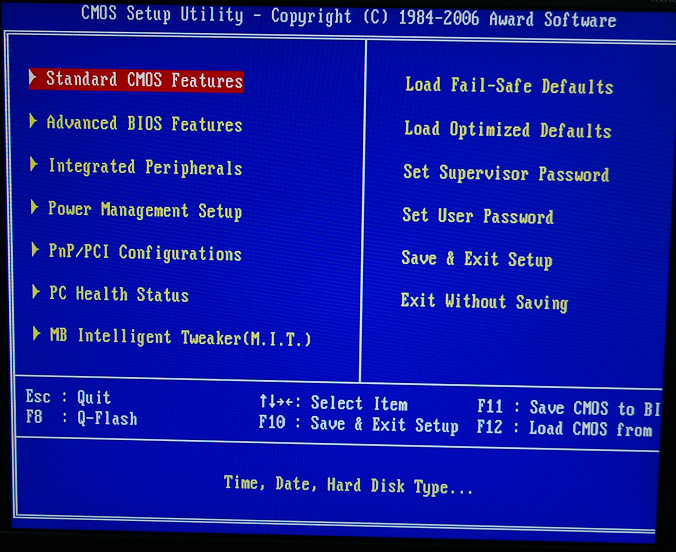
Сергей Гришечкин
Главный редактор информационного портала BestHard.
sergey2829 имеет 750 сообщений и подсчета голосов.Посмотреть все сообщения sergey2829
Топ-8 ошибок при покупке ноутбука
Содержание
Содержание
Мы уже писали об ошибках, которые можно совершить при выборе ноутбука. А теперь поговорим о том, какие подводные камни поджидают непосредственно во время покупки. Большинства проблем можно избежать, включив и проверив ноутбук на месте. Многие же, быстро посмотрев витринный образец, берут в зоне выдачи запаянную в полиэтилен коробку и радостно несут домой. Таких торопливых покупателей впоследствии могут ждать весьма неприятные сюрпризы.
Механические повреждения
В отзывах часто встречается печальная история о том, как магазин отказал в возврате товара с механическими повреждениями (вмятины, царапины, трещины, потертости, сколы и т. п.), которые были обнаружены покупателем дома.
Не выходите из магазина, не проверив механическую целостность товара. Обязательно вскрывайте коробку при продавце/курьере и осматривайте устройство и матрицу на наличие внешних повреждений.
Доказать, что вы не верблюд повредили устройство сами, будет крайне сложно. Также поводом насторожиться станет побитая жизнью упаковка с многочисленными слоями скотча. Последнее, как правило, говорит о том, что девайс неоднократно вскрывался.
Битые пиксели
Распространенная болезнь мониторов у ноутбуков встречается гораздо реже. По мнению производителей битые пиксели являются технологической особенностью изготовления матриц и не влияют на работоспособность техники. Существует стандарт ISO13406-2 (в России — ГОСТ Р 52324-2005), который определяет допустимое количество дефектных пикселей. Основные бренды (Acer, Asus, Dell, HP, Lenovo и т. п.) заявляют о соответствии своих устройств второму классу, для которого недопустимо:
Если какой-либо из дефектов выше проявился, и вы не готовы с ним мириться, ноутбук можно обменять в магазине в течение 14 дней с момента покупки. По истечении этого срока ваш путь лежит в АСЦ производителя, который после экспертизы должен заменить товар либо матрицу.
При обнаружении битых пикселей непосредственно в магазине процесс возврата и обмена упрощается в разы. Внимательный и дотошный покупатель сможет сэкономить не только время, но и нервы.
Более подробно о проверке устройства на битые пиксели читайте здесь.
Ноутбук с DOS
Прибежали с новеньким ноутбуком домой, кинулись устанавливать любимую игру, а вас встречает черный экран с белыми буквами? Поздравляем, вы купили устройство без ОС (не путать с основателем и владельцем Amazon). Впрочем, при наличии компьютера, интернета, флешки и некоторого опыта проблема решается за 30 минут.
Покупка с DOS может быть оправдана, если пользователь делает это преднамеренно и хочет либо накатить Linux, либо сэкономить. В любом случае ноутбук с установленной Windows обойдется ненамного дороже, так как производитель закупает OEM-лицензии у Microsoft оптом.
Оперативная и постоянная память
Современные ноутбуки мало предрасположены к апгрейду, поэтому, если есть мысли по дальнейшему улучшению ноута, придется заранее порыться в спеках производителя, чтобы знать, какая память стоит и сколько есть для нее слотов. Такая же история с накопителями. Уточнив этот вопрос на берегу, к ноутбуку можно будет сразу докупить плитку памяти и SSD нужного стандарта и объема.
А вот с ультрабуками такой номер не пройдет, так как их оперативная и постоянная память часто распаяны на материнской плате и дополнительных физических слотов для расширения у них просто нет.
Заботливые вендоры предусматривают пару специальных отвинчиваемых окошек для замены оперативы и харда. К сожалению, их с каждым годом все меньше. Большинство производителей делают все, чтобы усложнить пользователю доступ к материнской плате для апгрейда и банальной чистки. Скоро любое действие с ноутбуком потребует посещения СЦ, что уже много лет практикует Apple.
Если есть намерение дальнейшего апгрейда ноутбука, его нужно просто перевернуть и посмотреть, насколько легко он разбирается.
Клавиатура
Важный элемент любого ноутбука — клавиатура. Особенно, если он покупается в качестве «печатной машинки». Потратьте пару минут на открытие файла в блокноте и тестирование каждой клавиши. Они должны полностью устраивать по высоте и так называемому усилию нажатия.
Частый бич клавиатур — залипание клавиш, и на витринном образце, который постоял на прилавке пару месяцев, есть шанс это поймать.
Актуальный для России параметр — качество кириллической раскладки и способ ее нанесения. В идеальном случае русские буквы хорошо видны и выполнены методом лазерной гравировки.
Тяжелый блок питания
Одна из главных причин покупки переносного ПК — мобильность. Оценивая массу ноутбука, часто забывают про блок питания, который может весить 400-500 г и даже больше (зависит от мощности устройства).
Витринный образец
В отличие от телевизора брать ноутбук с витрины не так страшно. К тому же есть возможность выбить солидную скидку за б/у.
Из неприятного можно получить компьютер с iPOS — программа для рекламы ноутбука в магазине. Напомните сотрудникам удалить эту софтину во время выдачи товара, иначе дома вам каждые пять минут будут рекламировать ваш собственный ноутбук.
Качество передатчика Wi-Fi
Не забудьте проверить качество приема Wi-Fi. Особенно нужно быть осторожными, когда дело касается ноутбуков с металлическими корпусами. Включите раздачу сети со смартфона и отойдите хотя бы на несколько метров. Если ноут теряет сеть в тепличных условиях, из выбора его следует исключить.
Аксессуары и периферия
Покупка ноутбука — это только начало. Для более комфортного использования производители приготовили множество полезных (и не очень) аксессуаров.
Обычно для лэптопа берут маленькую беспроводную мышку — она упрощает работу в разы, особенно когда за дело берутся неопытные пользователи. Однако любители купертиновской продукции хвалят свой тачпад и часто обходятся без мышки.
Сумка или рюкзак — вторая неизбежная покупка, если планируется переноска ноутбука. Выбор здесь огромен: от простейших тканевых чехлов до строгих кожаных чемоданов и продвинутых ортопедических рюкзаков с USB-портом и LED-экраном.
Ноутбук мощный, а дома жарко? Не забудьте взять охлаждающую подставку. Она действительно будет полезна, если система охлаждения ноутбука плохо справляется со своими обязанностями или устройство часто работает на полную мощность. Есть модели с подсветкой, которая эффектно смотрится в вечернее время.
С помощью док-станции можно подключить множество периферийных устройств, если ноутбук имеет недостаточно разъемов. Прежде всего это касается ультрабуков.
Многим пригодится внешний хард на терабайт-другой. Зачастую это намного дешевле, чем покупка ноутбука с накопителем большого объема.
Хотите подключить лэптоп к телевизору или монитору? Придется докупить нужный кабель, ведь производители редко кладут в комплект поставки что-либо, кроме кабеля питания (максимум пару переходничков, если не совсем жадный, как сами знаете кто).